هل سبق لك وأن فقدت جهاز التحكم عن بُعد في التلفزيون ولم تتمكن من مشاهدة برنامجك المُفضل إلى أن تجده؟ يُمكن أن يُساعد جهاز Amazon Alexa. مع Alexa ، يُمكنك التحكم في تلفازك الذكي باستخدام الأوامر الصوتية فقط.
هذا مُفيد لتجنب الاضطرار إلى الوصول إلى جهاز التحكم عن بُعد (أو العثور عليه في حالة فقده). على سبيل المثال ، إذا كنت تُحاول مشاهدة شيء ما أثناء الطهي ولا يمكنك سماع التلفاز ، فما عليك سوى إخبار Alexa بزيادة مستوى الصوت. نعم بهذه البساطة.

توصيل تطبيق LG ThinQ بتطبيق Alexa
سنُوضح لك كيفية إضافة تلفازك الذكي إلى Alexa أثناء استخدام تلفاز LG الذكي كمثال. قد تكون إرشادات إضافة العلامة التجارية الخاصة بالتلفزيون متشابهة أو تختلف قليلاً ، ما عليك سوى اتباع التعليمات الموجودة في تطبيق Alexa لنظام التشغيل iOS أو Android.
ستقوم Alexa أولاً بتثبيت تطبيق LG ThinQ على جهاز iOS أو Android الذي تملكه. من هناك ، أصبح دمج تلفزيونك الذكي مع Alexa سهلاً. تأكد من أنَّ التلفزيون الذكي وجهاز Alexa متصلان بشبكة Wi-Fi نفسها (إذا كان لديك أكثر من شبكة واحدة).
- في تطبيق Amazon Alexa ، اضغط على أيقونة الأجهزة في الأسفل.
- انقر فوق علامة الإضافة (+) في الزاوية اليمنى العليا.
- اضغط على إضافة جهاز في الأسفل.
- ستظهر لك شاشة تُشير إلى: “ما الجهاز الذي ترغب في إعداده؟” أدخل TV في نوع الجهاز أو يُمكنك استخدام حقل البحث للوصول إلى العلامة التجارية التي تمتلكها ، أو قم بالتمرير لأسفل حتى ترى التلفزيون.
- اضغط على العلامة التجارية للتلفزيون.
- اضغط على رابط تنزيل تطبيق LG ليتم توجيهك إلى شاشة متجر التطبيقات. إذا قمت بالنقر فوق اكتشاف الأجهزة ، فسيُحاول Alexa البحث في شبكتك عن أجهزة التلفزيون الذكية المتوافقة
- في شاشة متجر التطبيقات ، قم بتثبيت تطبيق LG ThinQ.
فتح تطبيق LG ThinQ
- افتح تطبيق LG ThinQ.
- اضغط على أيقونة علامة الإضافة (+) لإضافة منتج LG جديد.
- تأكد من تشغيل التلفزيون واضغط على رابط البحث في الأماكن القريبة في الزاوية اليمنى العليا.
- اضغط على جهاز التلفزيون الخاص بك كما هو مُدرج في التطبيق. بشكل افتراضي ، قد يُظهر جهاز LG كشيء مثل TV webOS [LG]. يُمكنك إعطاء اسم مستعار للتلفزيون الخاص بك في خطوة لاحقة ، من الناحية المثالية شيء سهل الاستخدام ويسهل تذكره.
- أدخل الرقم المعروض على شاشة التلفزيون واضغط على موافق.
- اضغط على الزر توصيل لاستخدام التعرف على الصوت من خلال مكبرات الصوت الذكية.
- انقر فوق تم.
- يجب أن تُشاهد شاشة تسجيل كاملة.
- اضغط على الذهاب إلى الشاشة الرئيسية.
- يجب أن تُشاهد خيار الشاشة الرئيسية على التلفزيون الخاص بك مدرجًا وزر الطاقة لتشغيل التلفزيون وإيقافه.
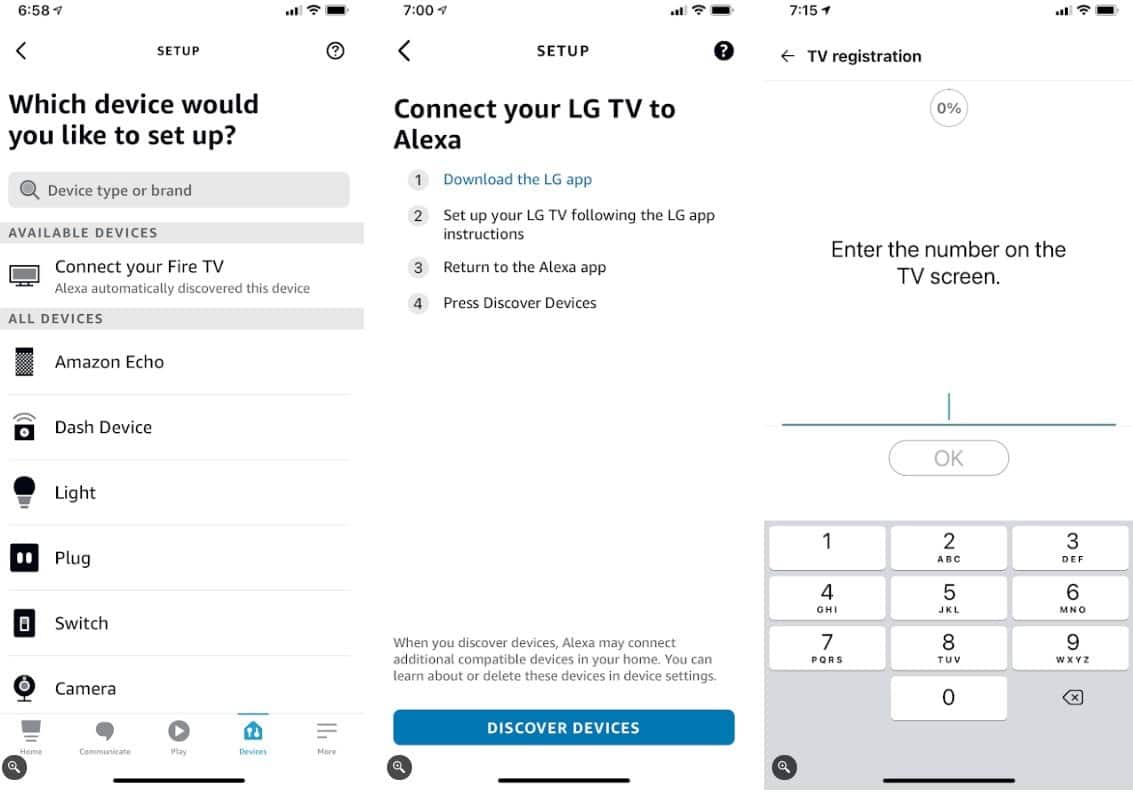
تسمية جهاز التلفزيون وإضافة مكان
يُمكنك إعطاء اسم مستعار للتلفزيون الخاص بك وتحديد مكانه في منزلك. هذا مفيد إذا كان لديك أكثر من تلفزيون ذكي. يُمكن لخيار منحه مكانًا مُخصصًا أن يجعل Alexa يعرف التلفزيون المُحدد الذي تُريد التحكم فيه. على سبيل المثال ، ستتمكن من إخبار Alexa بتشغيل التلفزيون في غرفة المعيشة.
- في تطبيق LG ThinQ ، انقر فوق أيقونة التلفزيون.
- اضغط على زر المزيد (ثلاث نقاط مكدسة) في أعلى اليمين.
- انقر فوق إعدادات تلفزيون LG ThinQ.
- اضغط على اسم المنتج.
- أدخل اسمًا مستعارًا للتلفزيون من اختيارك. يُمكنك استخدام اسم مستعار مع كل من المكان ونوع الجهاز للجهاز ، على سبيل المثال “Living Room LG TV”.
- اضغط على حفظ.
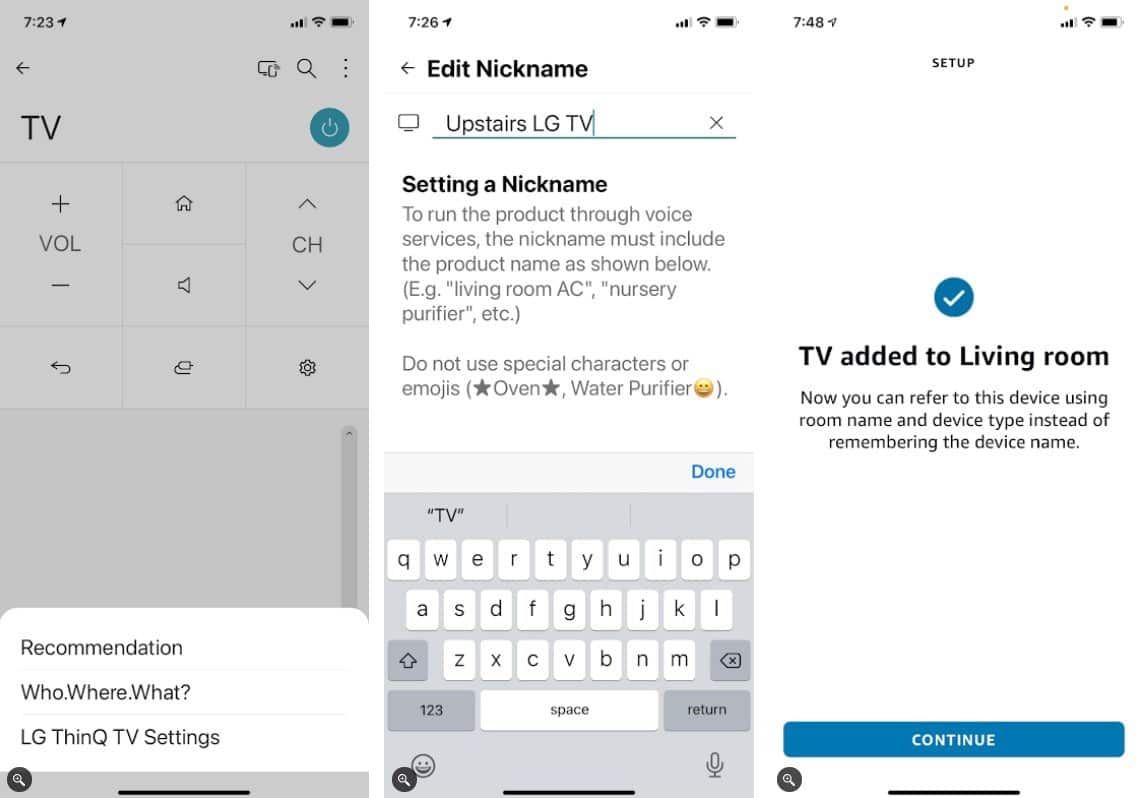
- ارجع إلى تطبيق Alexa (قد تحتاج إلى تكرار الخطوات 1–5 أعلاه إذا فقد Alexa مكانك وعُدتَ إلى شاشة Alexa الرئيسية).
- اضغط على اكتشاف الأجهزة.
- يجب أن ترى شاشة تُشير إلى أنه تم العثور على تلفاز LG الخاص بك وتوصيله.
- اضغط على إعداد الجهاز.
- إذا كنت تستخدم مجموعات Alexa ، في شاشة Where is your TV ، انقر فوق مكان التلفزيون المُناسب (على سبيل المثال غرفة المعيشة) وانقر فوق إضافة إلى المجموعة. إذا كنت لا تستخدم المجموعات ، فانقر على تخطي.
- يجب أن تُشاهد شاشة التلفزيون المضافة. اضغط على متابعة.
تحدث إلى التلفزيون من خلال Alexa
أنت جاهز تمامًا وجهاز التلفزيون كذلك من أجل الاستماع. فقط أخبر Alexa بتشغيل التلفزيون في غرفة المعيشة ، ويجب أن يستجيب بسرعة.
قد لا تحتاج أبدًا إلى البحث عن جهاز التحكم عن بُعد هذا مرة أخرى. تحقق أيضًا من أفضل مهارات Alexa الغريبة التي يجب عليك تمكينها الآن.







